2020-08-10 15:27
还在找好用的录屏软件?无论是工作还是日常生活中,总会遇到一些录屏的需求,搜索框里打出“录屏软件”,按下回车搜索,跳出来的搜索结果五花八门,到底该选哪一款呢?哪款录屏软件好用呢?其实没有绝对的“好用”这一说,主要是看个人的录屏需求能不能被很好地实现,比如说,有的时候需要录制线上会议过程,有时则想要录制无法下载的电影片段,或者录制PPT讲解课程作为网课资源,不同需求对声音和画面来源的要求也是不一样的。电脑本身就承载了很多的信息,录屏软件选择当然也是宜精不宜多,下面介绍的录屏软件,具有声画同步录制、高清录制、视频编辑、一键分享等多种功能,你想要的,这一款就能实现。
准备软件:嗨格式录屏大师
适用系统:Windows、MAC、ios系统(未来还会推出安卓版本哦!)
作为一款国产专业录屏软件,它同国外汉化版录屏软件相比,更符合国人使用习惯,且有完善的客服支持;同国内同类软件相比功能齐全,且使用更稳定流畅。
首先进入嗨格式录屏大师官网获取并将软件安装到电脑上。

接着打开软件,这里选择录制模式。有游戏录制、全屏录制、区域录制、摄像头录制和声音录制五种模式。
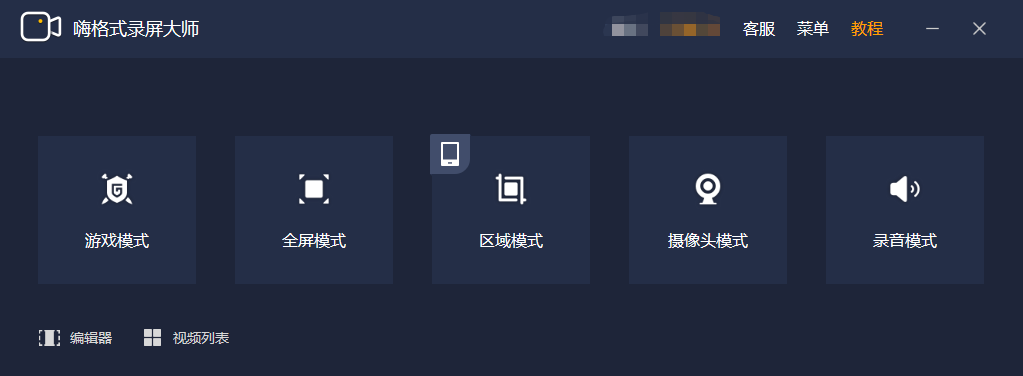
选择后进入设置页面,这可以设置视频格式、清晰度、帧率、摄像头、系统声音和麦克风。视频画质和大小都是flv<mp4<avi;原画的清晰度是最好的,同时网页播放的画质也要根据需要进行选择;帧率30fps左右就能满足正常观看需求了。
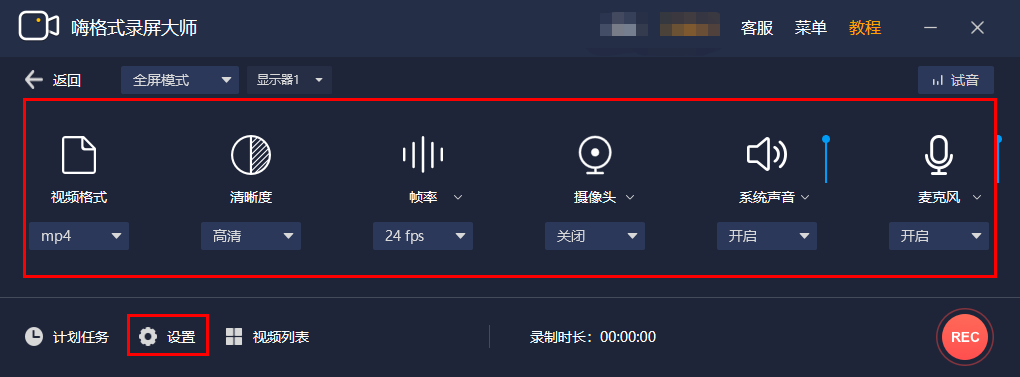
不希望画面中出现光标的话,需要点击左下角“设置”-选择“隐藏鼠标”。还有视频水印、录制倒计时显示、快捷键自定义等更多细节设置,以及老板键功能、分段录制功能等你来发现。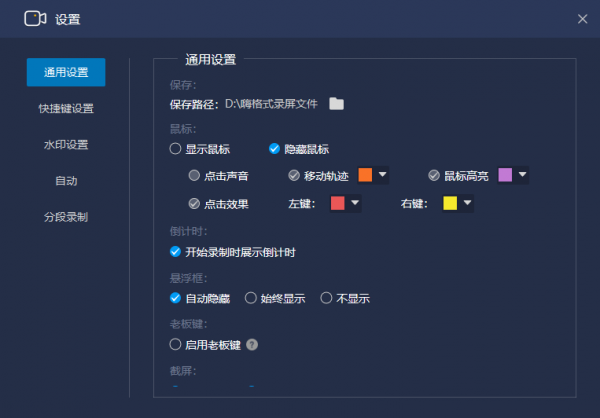
准备就绪,打开要录制的在线视频界面,就可以开始录制啦,默认快捷键“alt+1/2”可以随时控制开始或停止。一般录制出来的视频首尾会有多出来的部分,录制完成后,还能在视频库中选择录制好的视频进行剪辑、合并、添加字幕等操作。
必须要提的是,它支持将视频一键上传到抖音、b站、腾讯、优酷等视频网站。处理过的素材可以直接导入到视频列表中进行上传。
这款软件是不是功能很齐全呢?基本上你想要的录屏功能都能满足。如果您也面临录屏需求还在寻找合适的录屏软件,不妨下载试试,遇到任何问题欢迎咨询我们热心的客服哦!